Endeavour OS ialah sistem pengendalian Linux bergulir berdasarkan Arch Linux . Projek ini adalah pengganti kepada Antergos, dan ia bertujuan untuk menyediakan cara mudah untuk menyediakan Arch Linux dengan UI grafik yang licin. Begini cara anda boleh menjadikan Endeavour OS berfungsi pada komputer anda.
Nota: untuk memasang Endeavour OS, anda mesti mempunyai komputer dengan sekurang-kurangnya 1 GB RAM dan pemacu kilat USB dengan sekurang-kurangnya 1 GB ruang storan.

Memuat turun Endeavour OS
Endeavour OS tersedia di laman web rasmi, dan pengguna boleh memuat turunnya dalam format ISO. Untuk memuat turun salinan Endeavour OS anda, mulakan dengan menuju ke tapak web rasmi .
Sebaik sahaja anda berjaya ke tapak web rasmi Endeavour OS, cari butang "Muat Turun & Bantuan" dan klik padanya dengan tetikus. Selepas memilih butang ini, anda akan dibawa ke halaman "Muat Turun & Bantuan". Dari sini, klik pada butang "Keluaran terkini" dengan tetikus untuk mendapatkan keluaran terkini.
Keluaran terbaru Endeavour OS agak kecil dan terdapat di bawah gigabait. Jadi duduk dan tunggu sehingga fail ISO selesai dimuat turun. Apabila proses selesai, teruskan ke bahagian seterusnya panduan.
Mencipta Endeavour OS pasang USB
Seperti semua sistem pengendalian Linux, Endeavour OS datang dalam format ISO. Format ISO perlu dipancarkan ke pemacu USB untuk dipasang pada komputer anda. Jadi, kita mesti menunjukkan cara menyediakan Endeavour OS pada USB.
Untuk memulakan, anda perlu memuat turun aplikasi Etcher. Etcher ialah program yang berfungsi pada semua sistem pengendalian dan mudah digunakan. Pergi ke Etcher.io dan muat turun ke komputer anda. Kemudian, pasangkannya, lancarkan dan ikuti arahan langkah demi langkah di bawah.
Langkah 1: Cari butang "Flash dari fail", dan pilihnya dengan tetikus. Selepas memilih butang ini, tetingkap pop timbul akan muncul pada skrin. Menggunakan tetikus, semak imbas fail ISO Endeavour OS dan klik padanya.
Langkah 2: Masukkan pemacu kilat USB anda ke dalam port USB. Selepas itu, klik pada butang "Pilih sasaran" dengan tetikus. Kemudian, menggunakan menu Etcher, pilih pemacu kilat USB anda. Memilih pemacu USB anda sebagai sasaran memberitahu Etcher untuk memancarkan Endeavour OS kepadanya.
Langkah 3: Cari "Flash!" butang di dalam alat Etcher dan klik padanya dengan tetikus. Alat Etcher akan mula memancarkan fail ISO Endeavour OS ke USB anda apabila memilih butang ini. Proses ini akan mengambil sedikit masa. Apabila ia selesai, tutup Etcher.
Selepas menutup aplikasi Etcher, but semula PC anda ke dalam BIOS . Kemudian, di dalam BIOS komputer anda, konfigurasikannya untuk but daripada USB. Jika anda tidak dapat mengetahui cara mengkonfigurasi but daripada USB, rujuk dengan manual rasmi komputer anda.
Memasang Endeavour OS
Untuk memasang Endeavour OS pada komputer anda, mulakan pemasang USB. Kemudian, ikut arahan langkah demi langkah di bawah.
Langkah 1: Dalam pemasang Endeavour OS, anda akan melihat skrin "Selamat Datang" dengan halaman "PASANG". Cari butang "Mulakan Pemasang" untuk membuka alat pemasangan Endeavour OS.

Langkah 2: Selepas mengklik pada butang "Mulakan Pemasang", anda akan melihat mesej yang meminta untuk memilih sama ada pemasangan "Dalam Talian" atau "Luar Talian". Pilih Dalam Talian, melainkan anda tidak mempunyai sambungan Internet.
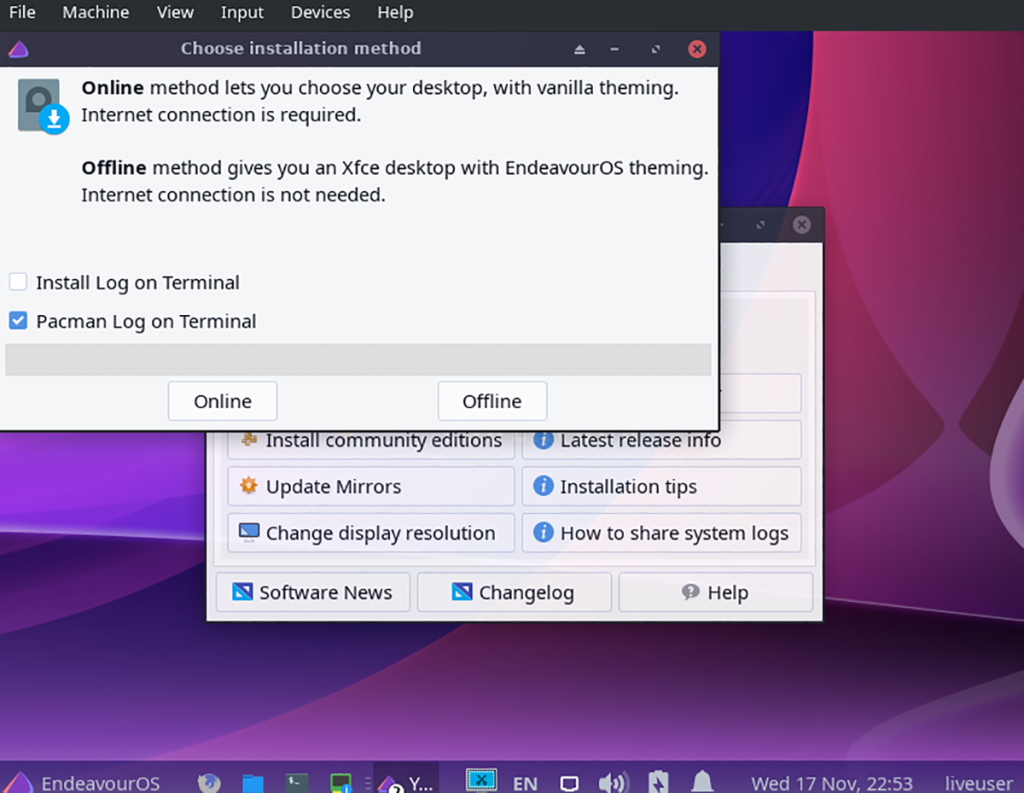
Langkah 3: Setelah memilih pilihan "Dalam Talian" atau "Luar Talian", anda akan melihat "Selamat Datang ke pemasang EndeavourOS". Pilih bahasa anda. Kemudian, pilih butang "Seterusnya" untuk beralih ke halaman seterusnya dalam pemasang.
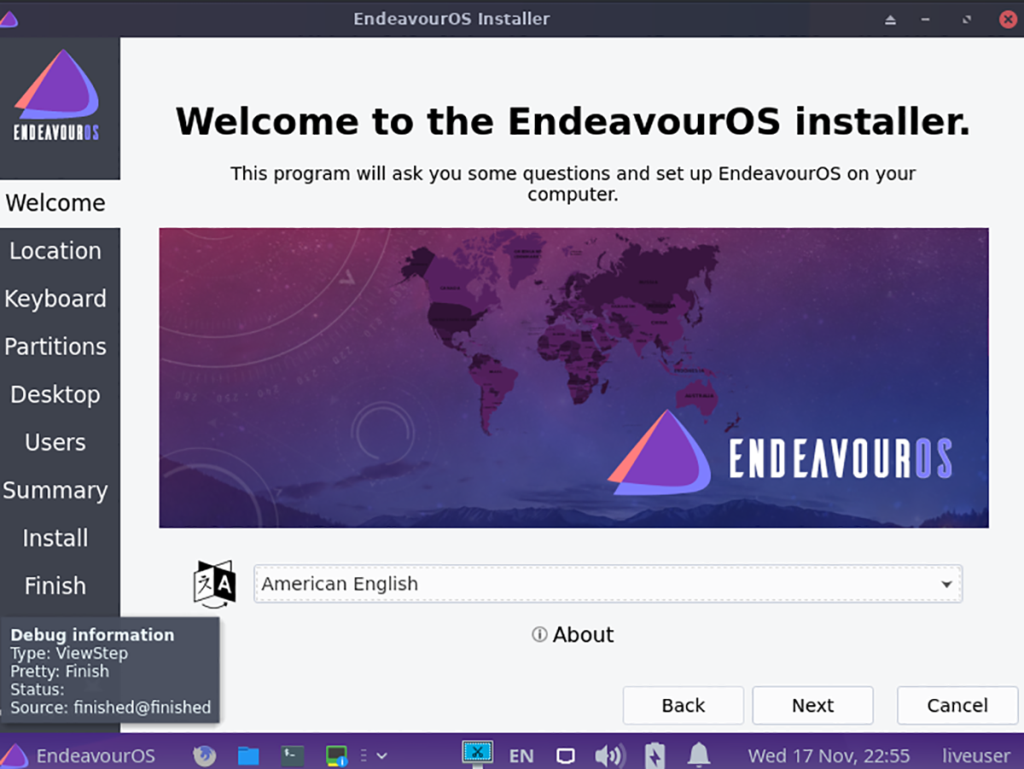
Langkah 4: Lihat peta yang dibentangkan kepada anda dalam pemasang. Kemudian, pilih tempat tinggal anda dengan mengklik pada kawasan dengan tetikus. Apabila anda memilih tempat tinggal anda, Endeavour OS akan menetapkan zon waktu yang betul.
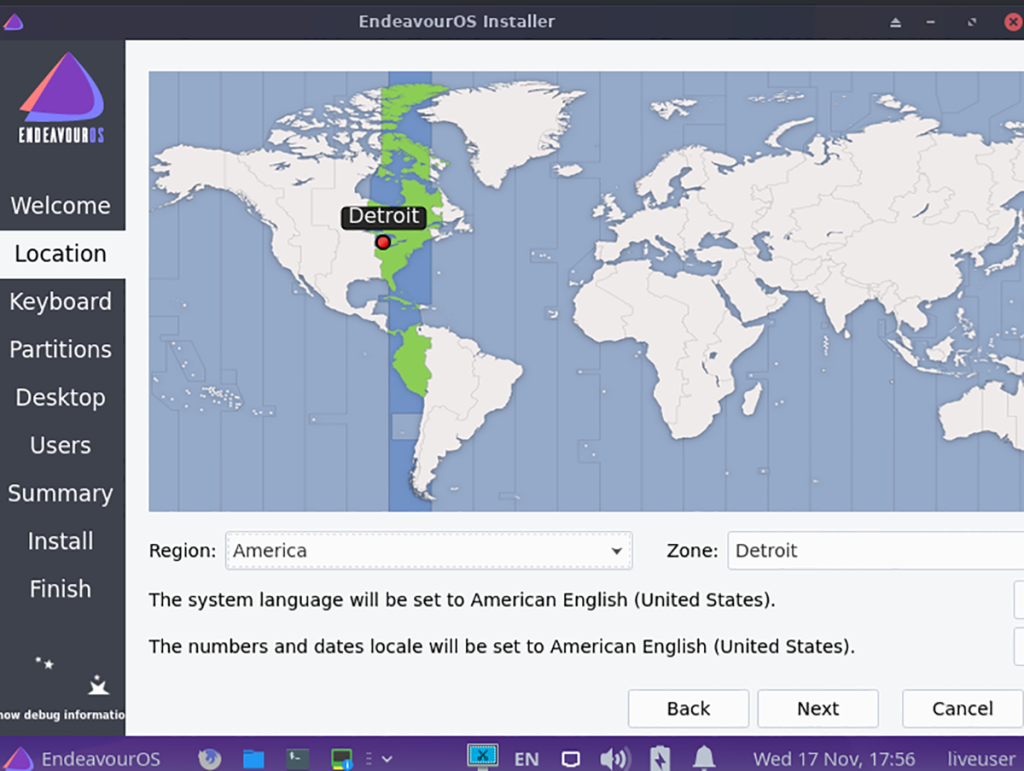
Langkah 5: Selepas memilih zon waktu anda, anda perlu memilih reka letak papan kekunci pilihan anda. Lihat senarai pilihan susun atur papan kekunci dan klik pada yang anda suka. Apabila anda telah menetapkan susun atur papan kekunci, klik pada butang "Seterusnya" untuk beralih ke halaman seterusnya.
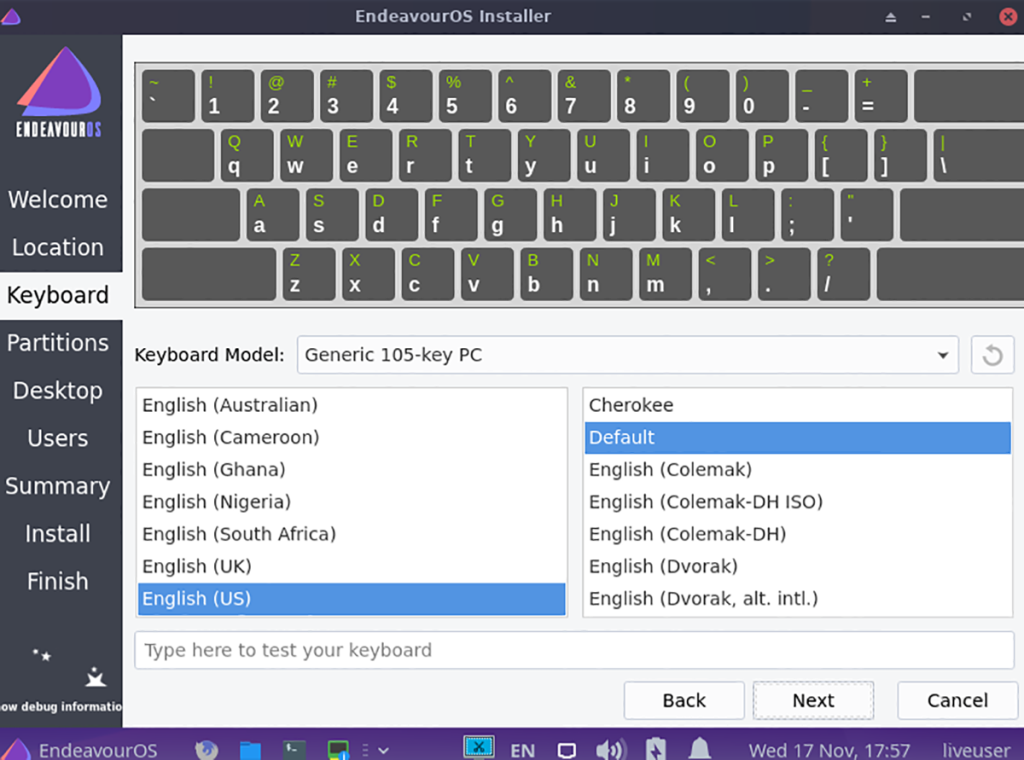
Langkah 6: Anda mesti memilih kaedah pemasangan. Pilih cakera keras yang anda ingin pasang Endeavour OS. Kemudian, pilih kaedah pembahagian anda. Untuk hasil terbaik, kami mengesyorkan mengklik pada pilihan "Padam cakera".
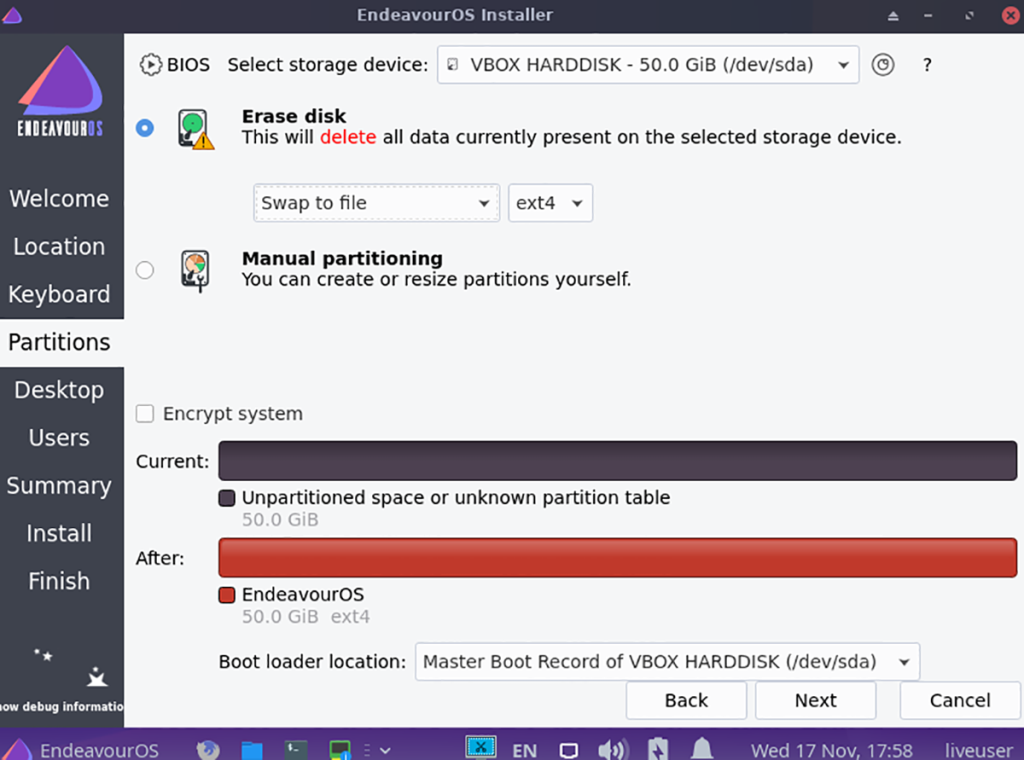
Langkah 7: Selepas memilih cakera keras anda dan susun atur pembahagian, anda mesti memilih persekitaran desktop anda. Terdapat XFCE 4 , KDE Plasma , Gnome Shell, Mate, i3, Cinnamon , Budgie dan LXQT .
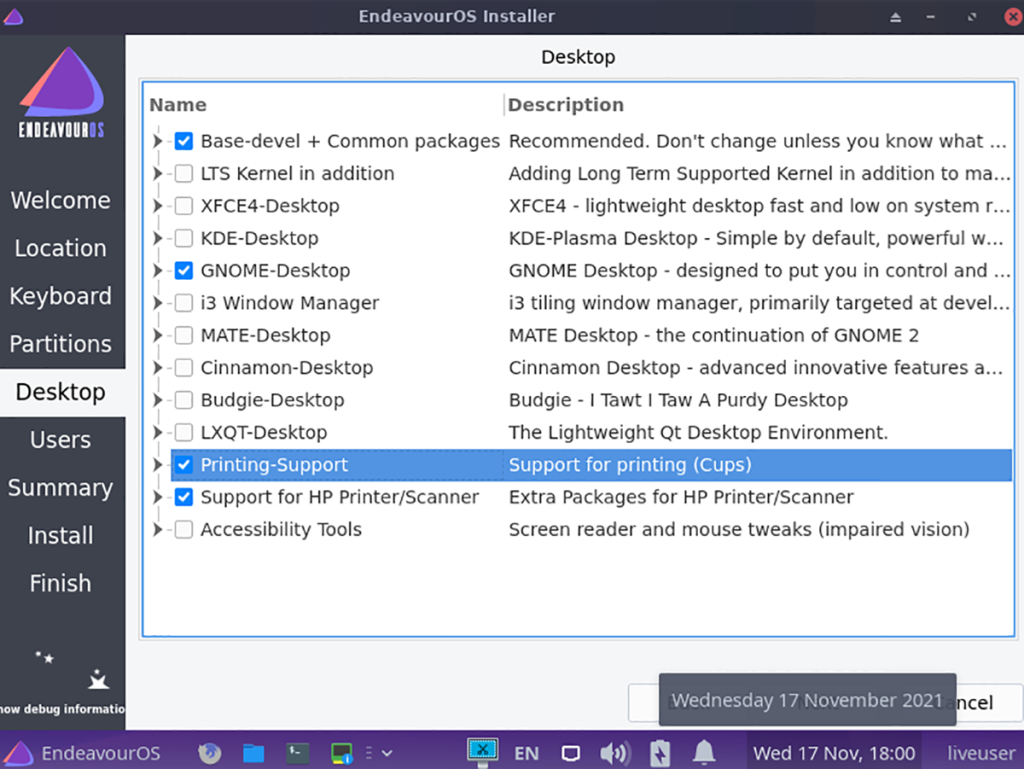
Langkah 8: Setelah memilih desktop pilihan anda, anda perlu menyediakan nama pengguna, nama komputer dan kata laluan anda. Menggunakan kotak teks yang disediakan dalam pemasang, sediakan semuanya. Klik "Seterusnya" apabila selesai.
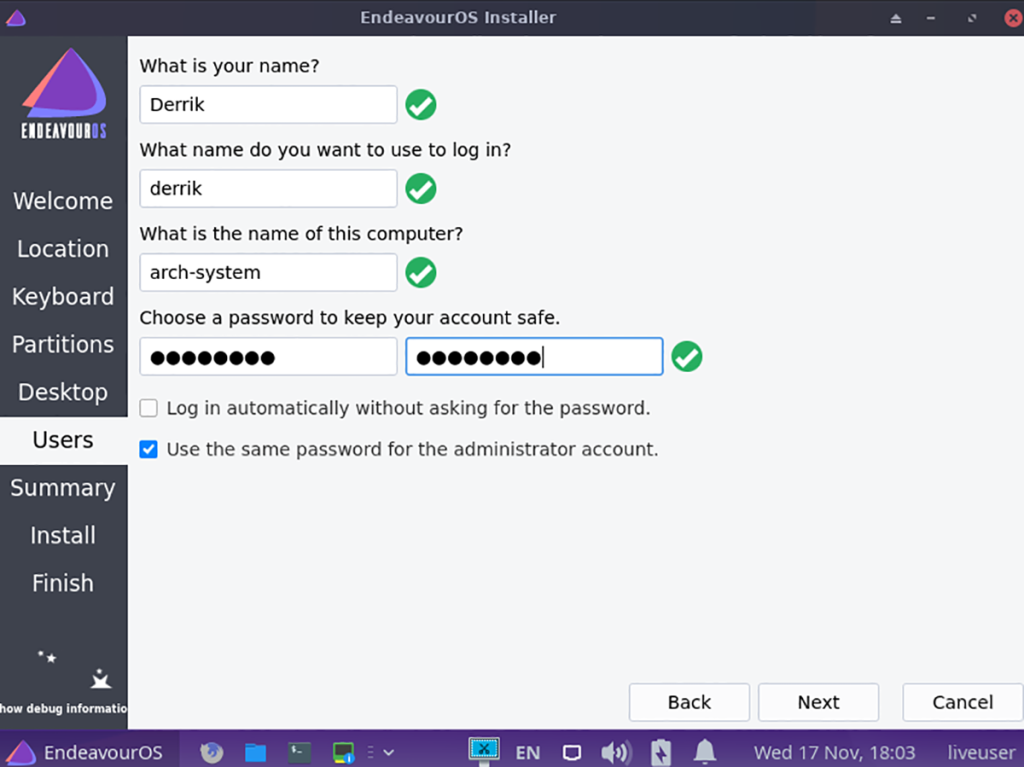
Selepas memilih "Seterusnya", Endeavour OS akan menunjukkan gambaran keseluruhan. Cari butang "Pasang" dan klik padanya untuk memulakan pemasangan. Apabila pemasangan selesai, but semula dan log masuk ke sistem Endeavour OS baharu anda!


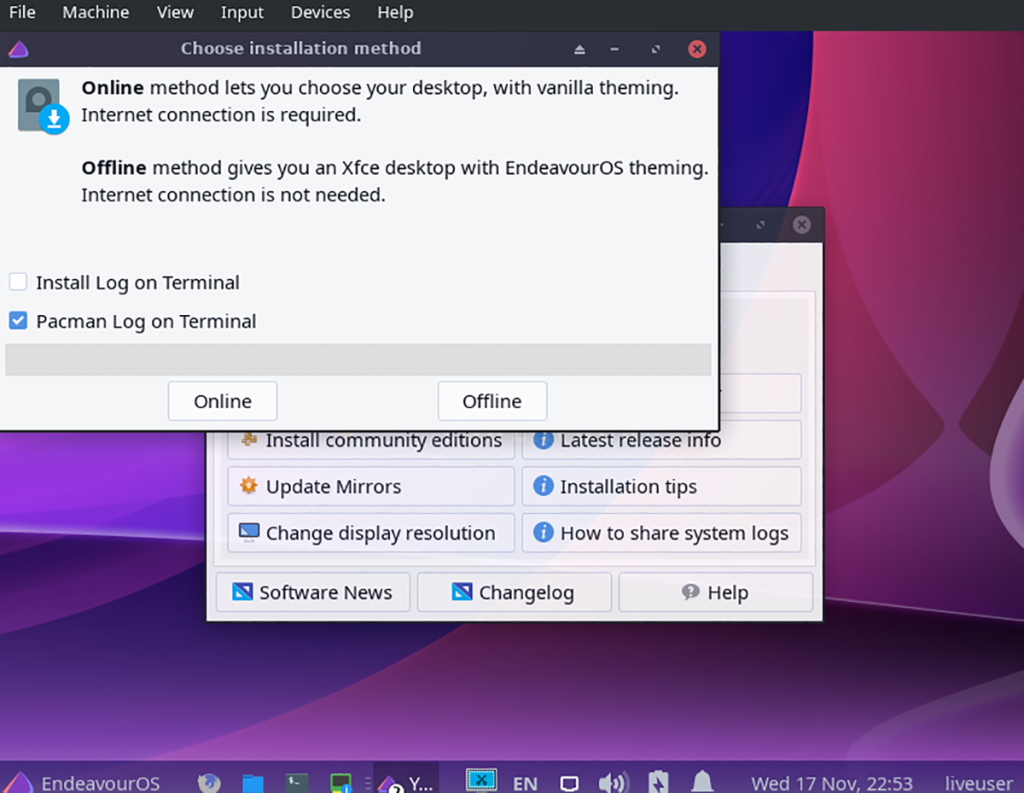
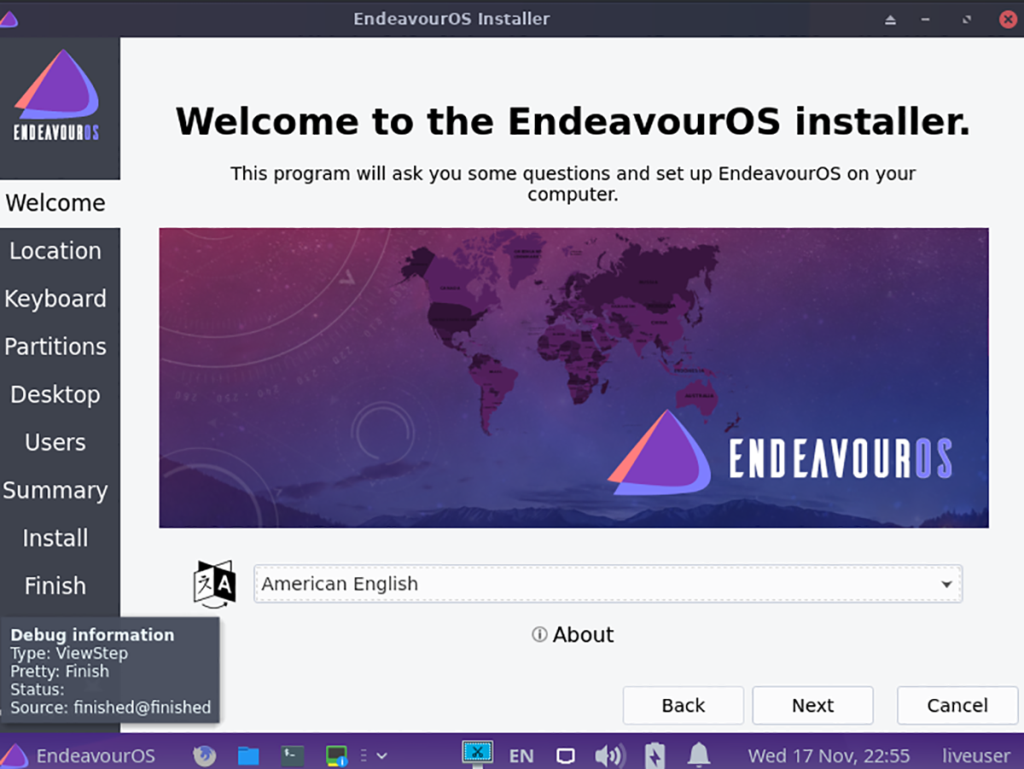
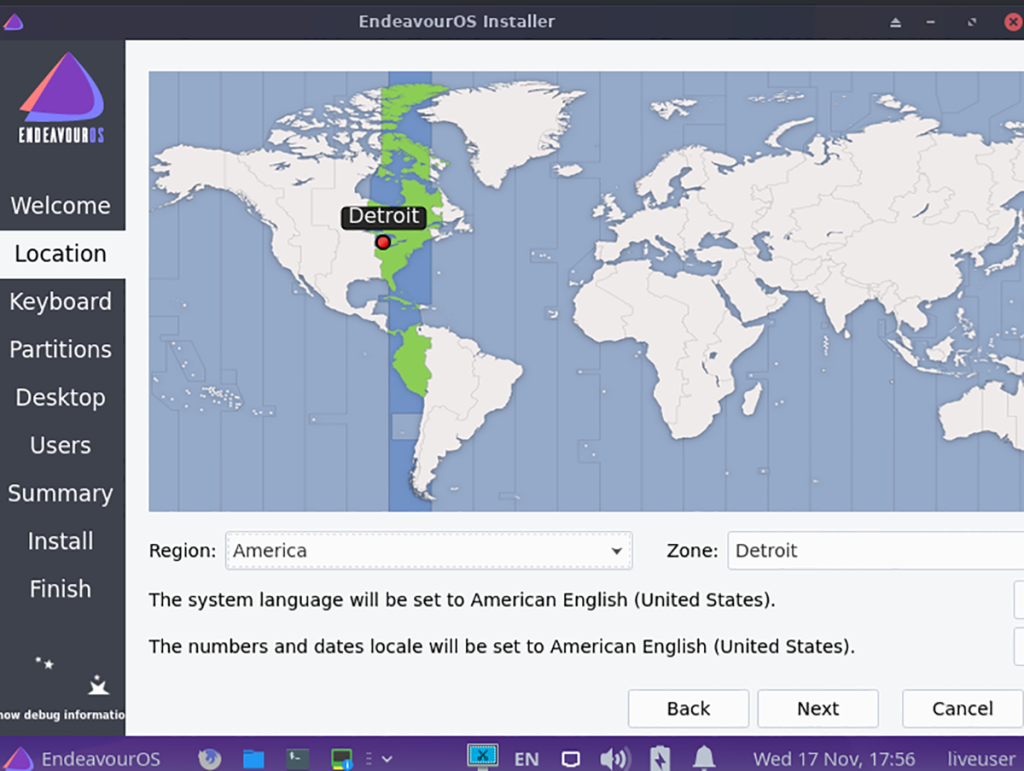
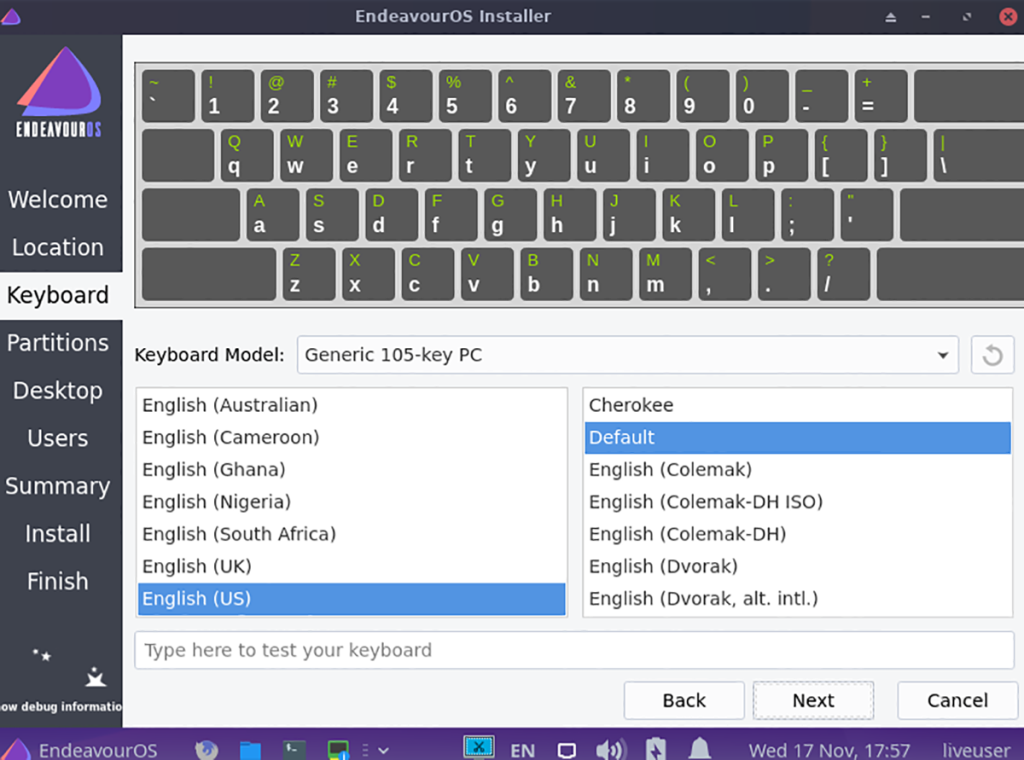
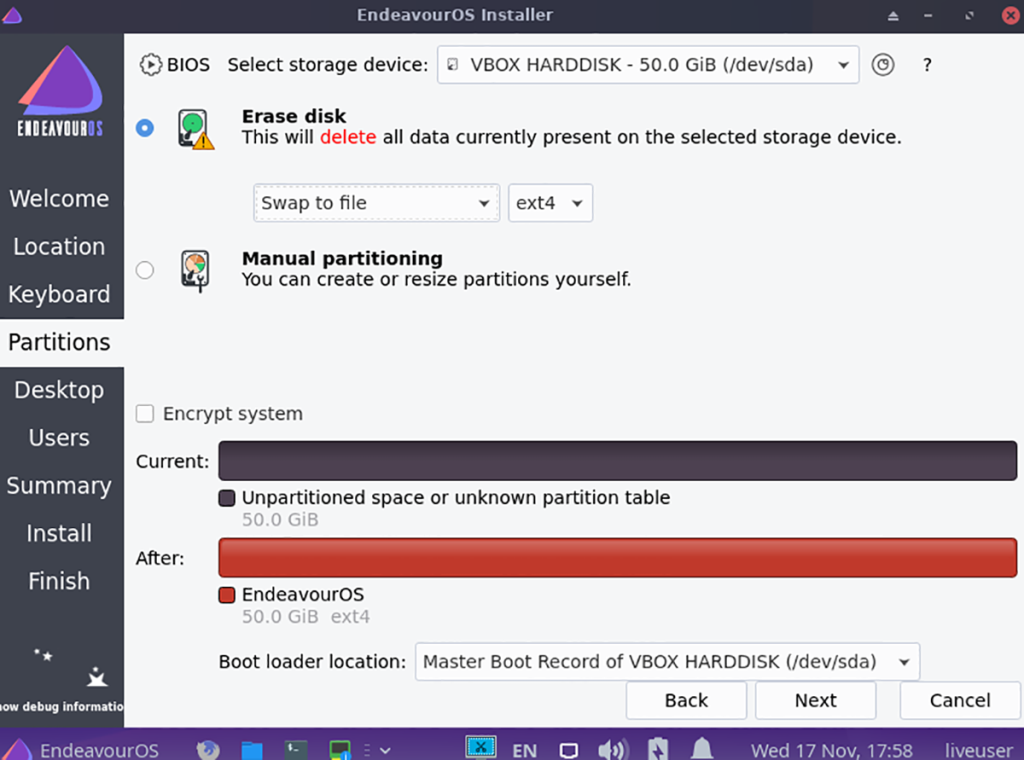
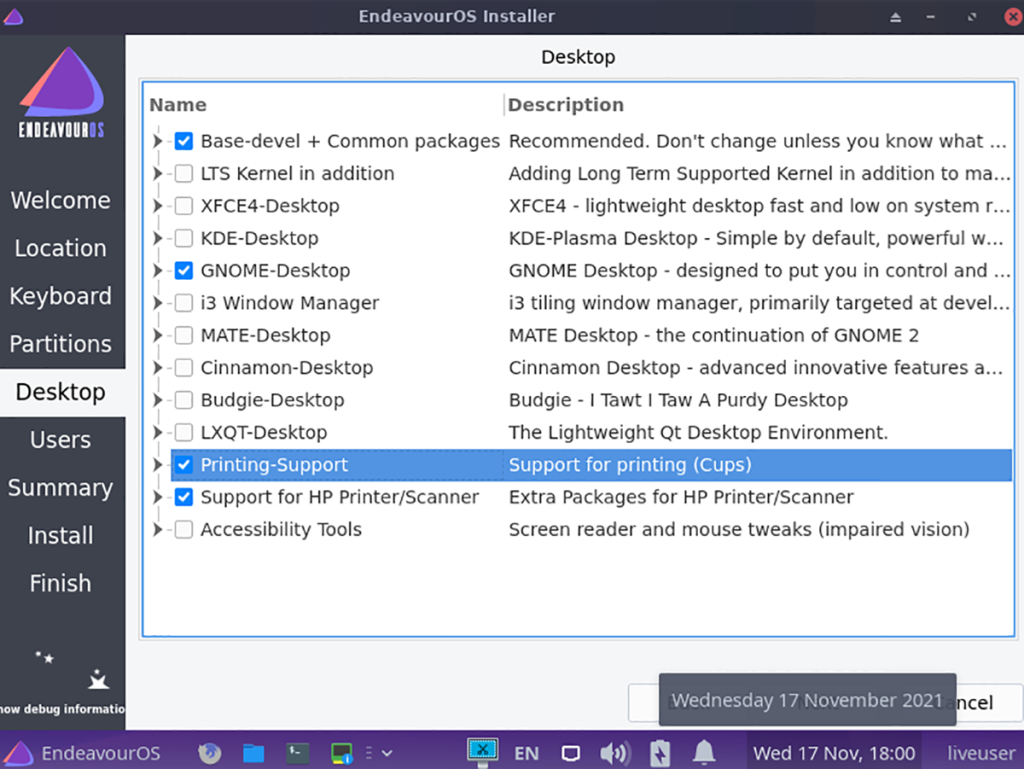
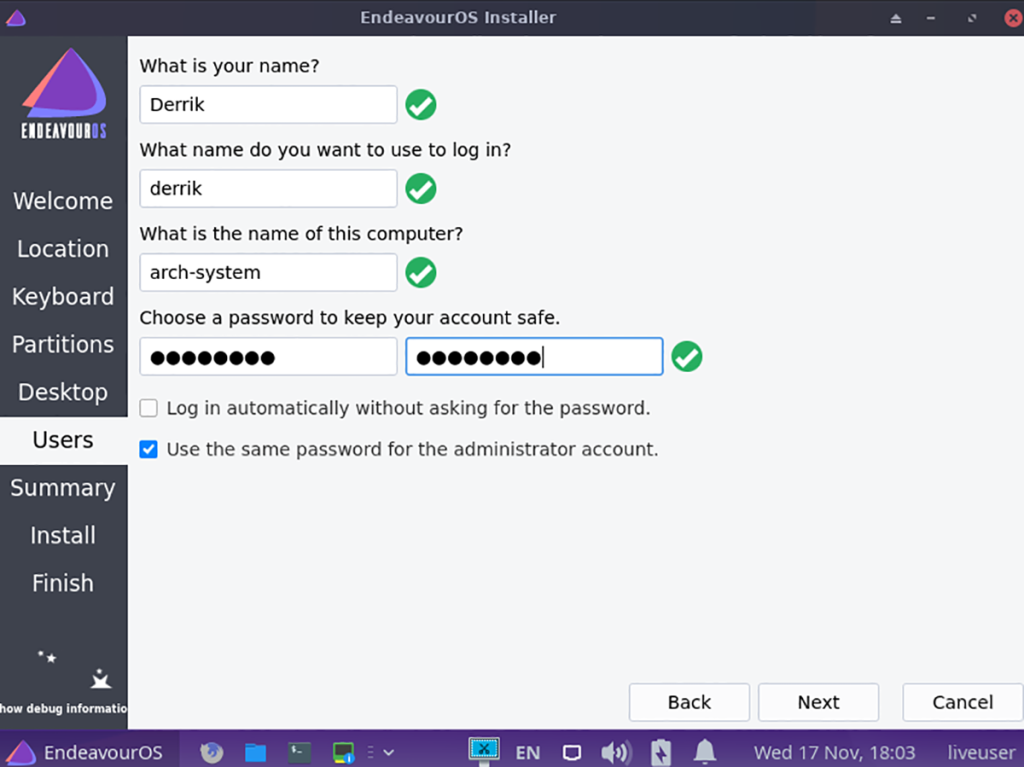



![Muat turun FlightGear Flight Simulator Secara Percuma [Selamat mencuba] Muat turun FlightGear Flight Simulator Secara Percuma [Selamat mencuba]](https://tips.webtech360.com/resources8/r252/image-7634-0829093738400.jpg)




